V této lekci se naučíme ukládat program a také si ho opět natáhnout do editoru.
Až dokončíme lekci A10, nebudeme už psát tak jednoduché programy jako na začátku, ale budeme se pouštět do složitějších. Stane se nám, že program nenapíšeme za jeden den, také se budeme chtít k programu vrátit, abychom ho spustili nebo abychom ho dále vylepšili. Také program může zajímat naše kamarády a chtěli bychom ho poslat e-mailem. Bude třeba si program uložit a také si ho opět natáhnout do editoru. Abychom to měli na čem předvést, vytvoříme si program, u kterého si zopakujeme bloky “for”, to je cyklus s řídící proměnnou.
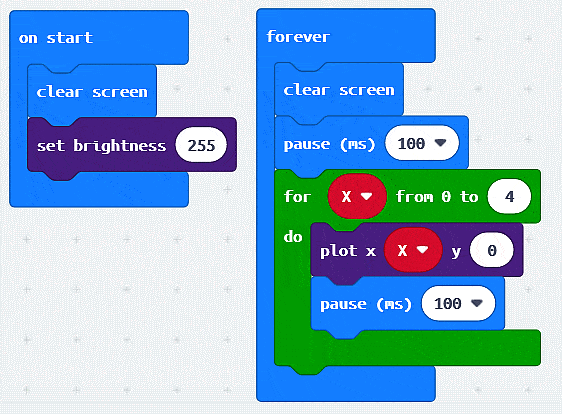
Program bude postupně zapínat LED diody, nejdříve nultou řadu, pak prvou až nakonec čtvrtou. V každé řadě bude diody zapínat nejdříve v nultém sloupci, pak v prvém až nakonec ve čtvrtém. Takže se podíváme, jak zapnout LED diody postupně v jedné řadě.
Nejdříve si vytvoříme dvě proměnné s názvy „X“ a „Y“.
K zapínání diod použijeme blok “plot x y”. Souřadnice “X” jsou sloupce, souřadnice “Y” jsou řádky. LED diody v nultém řádku budou mít Y=0, takže použijeme 5x blok “plot x nula”, kde “X” budeme měnit od nuly do čtyř. Viz obrázek vpravo :
Takový kód nám zapne postupně LED diody v prvém řádku. Blok “pause” snad už nemusím vysvětlovat.
Pokud bychom chtěli diody zapnou například i v prvém řádku, museli bychom do “Y|” dát hodnotu 1. Takže pokud chceme zapnout postupně všechny LED diody, zopakujeme 5x zapínání diod v jednom řádku postupně pro Y=0, Y=1 až Y=4. Toto opakování zajistíme tím, že přidáme další blok “for”, do jehož kleští dáme “zapnutí diod v jednom řádku”. Řídící proměnnou “Y”) použijeme pro číslování řádků.
Celý program bude vypadat následovně :
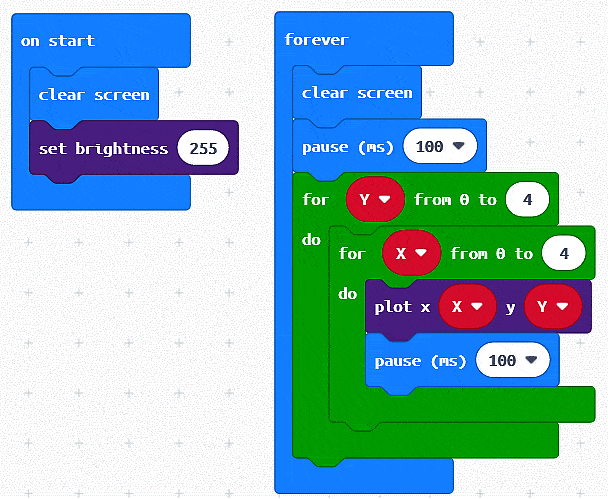
Zkuste jako další variantu programu, že se LED diody nebudou zapínat po řádcích ale po sloupcích.
Ukládání programů :
Program bychom chtěli uložit do našeho PC, například na náš pevný disk nebo na externí flash paměť (USB). Chtěli bychom se také k němu někdy vrátit nebo ho na “flešce” půjčit kamarádovi, respektive ho poslat emailem.
Pokud Vás toto programování baví a chcete v něm pokračovat, určitě si vyhraďte na Vašem zařízení samostatnou složku (např. MICROBIT). V této složce si pak udělejte další podsložky (např. A, B, C …) dle pokročilosti programu, nebo Vámi jiný systém, pod kterým chcete si své programy uchovat. Já v tomto příkladu budu ukládat na lokální PC, zařízení “D:” se složkou “MICROBIT”.
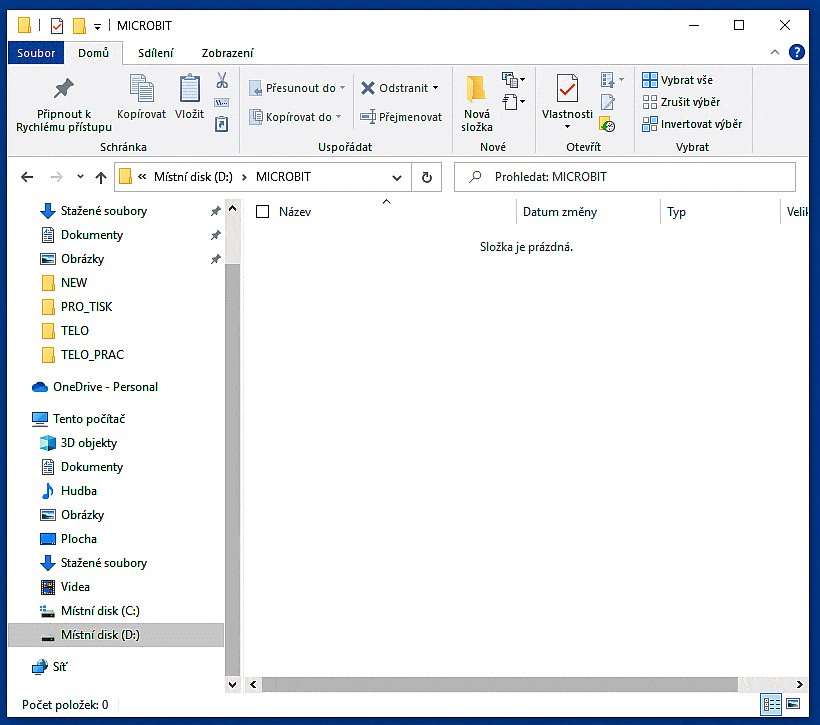
V blokovém editoru klikneme vlevo dole na ikonu „DOWNLOAD“. V novém nabídnutém okně si vybereme místo, kam chceme program uložit. V našem případě to bude na zařízení D:, složka „MICROBIT“. Můžeme ještě změnit název ukladaného programu. V pravo dole v tomto okně následně klikneme na tlačítko „Uložit“. V okně prohlížeče nám zůstalo ještě okno „Download completed…“ ve kterém klikneme na tlačítko „Done“. A je hotovo!
Program se nám uložil se jménem „microbit-<naše jméno programu>.hex”. K programu se můžeme kdykoliv vrátit jeho natažením zpět do webového blokového editoru. Import programu najdete v „My projects“ (na úplném začátku, když chceme vytvořit nový projekt – program). Na pravé straně uprostřed je malé tlačítko „Import“ a pak už jednoduše postupujete dle pokynů na monitoru.
Úkoly pro tuto lekci :
- opakujte uložení programu, nyní však již bez nápovědi
- uložte si finální programy lekcí A6 a A7